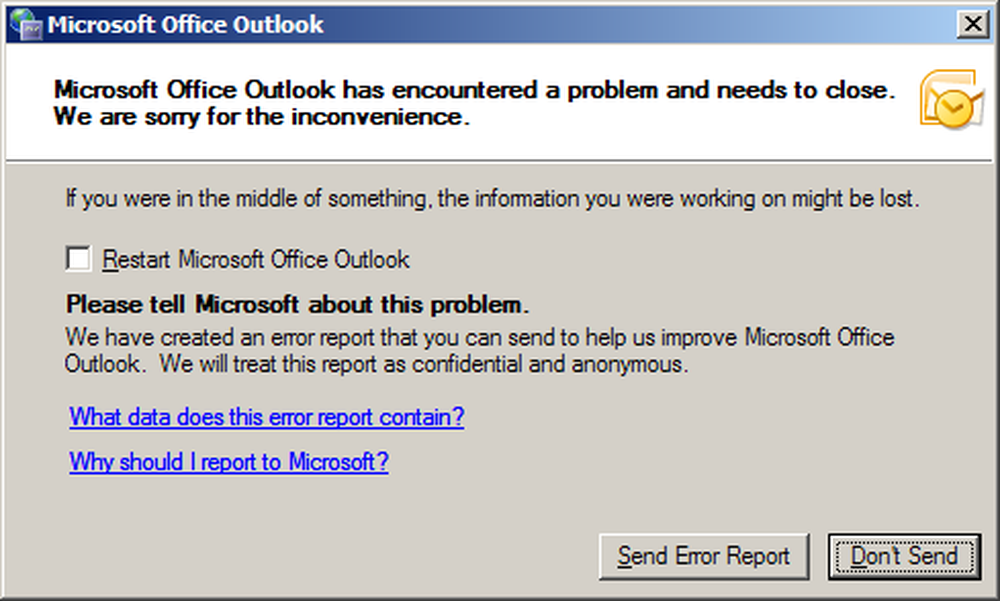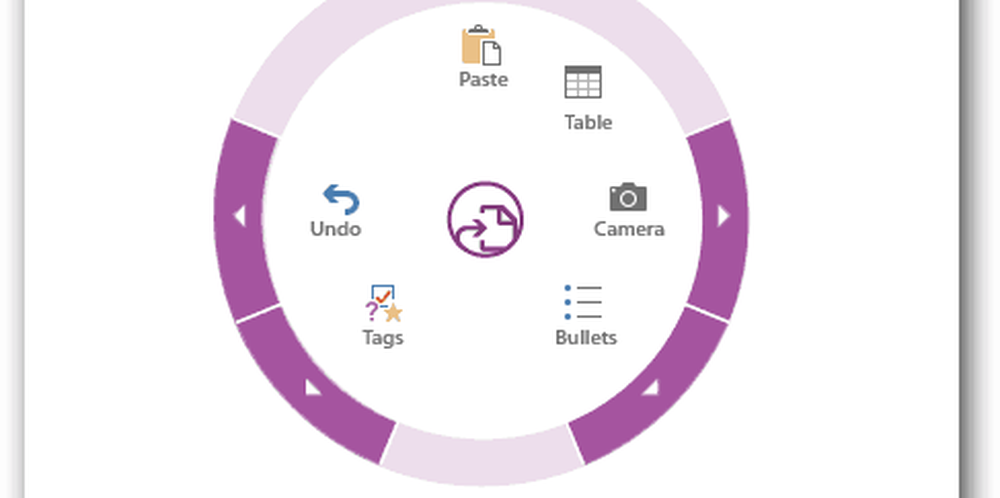Microsoft OneNote Tips och tricks för nybörjare
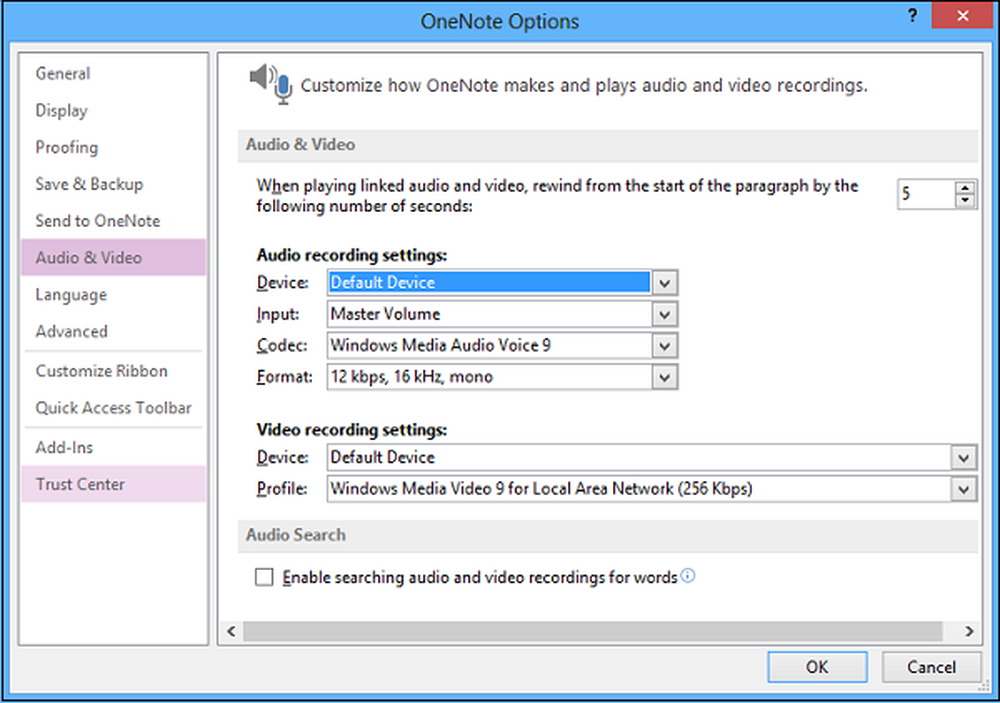
-->
-->
En anteckning är en app vars potential blir underminerad under skuggan av andra populära Office-appar som Word och PowerPoint. Enligt min åsikt, OneNote, är en anteckningsansökan kvar som en dold hemlighet i Office. Applikationen är lätt att använda och proppad med funktioner som är organiserade i en pappersliknande anteckningsbok - men relativt få använder den. Det ger tillgång till ditt innehåll i molnet enklare med SkyDrive. Vi har redan täckt några grundläggande OneNote tutorials, Låt oss nu täcka lite mer OneNote tips i det här inlägget.
Microsoft OneNote tips och knep
Användningen av Microsoft OneNote kan bli enklare med steg-för-steg-instruktioner och användbara tips. De mest användbara OneNote-funktionerna finns tillgängliga till hands.
Synkronisera OneNote-fil med SkyDrive
Välj alternativet "Arkiv" från det övre högra hörnet av datorns skärm och välj "Inställningar". Välj alternativet Synkronisera i listan med alternativ som visas.
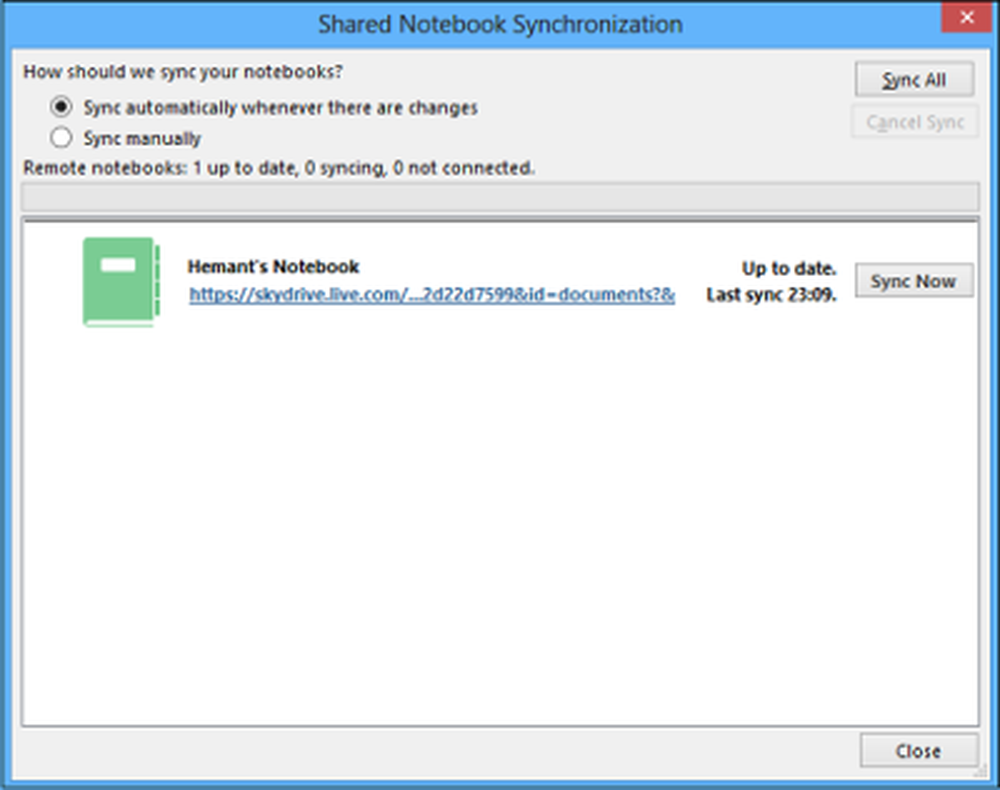
När du presenteras med en ny skärm, tryck på knappen "Synkronisera nu" om du har markerat det manuella synkroniseringsalternativet.
Byt färg på anteckningsboken i OneNote
Klicka på "Arkiv" -menyn. Under avsnittet Notebook Information väljer du alternativet "Egenskaper".
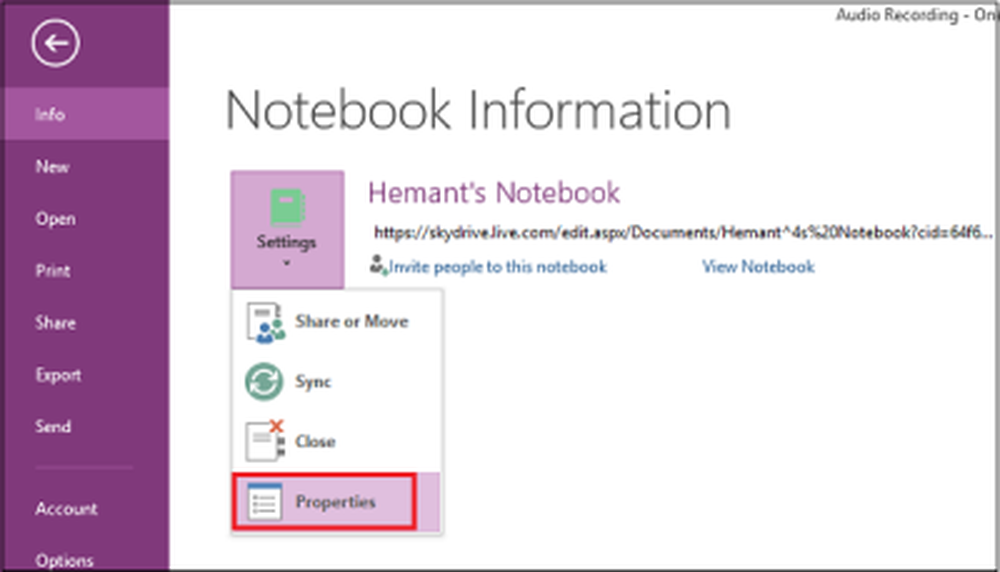
Nu, Om du vill ändra platsen för den sparade filen eller färgen på notebook-datorn, välj önskat alternativ från "Notebook-egenskaper".
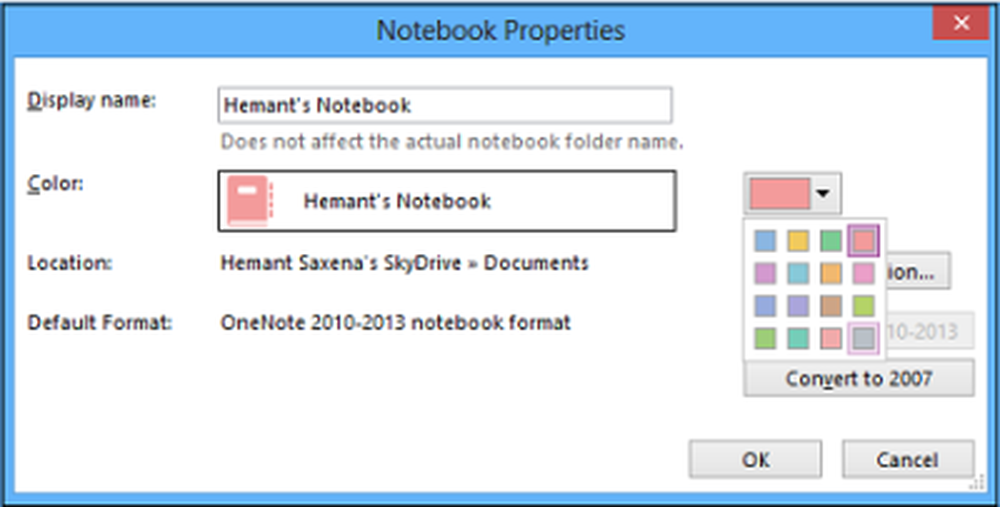
Dela fil med vänner via e-post i OneNote
Höger "Fil" -menyn, vänster-klicka på alternativet "Inställningar" och välj det första alternativet "Dela eller flytta".
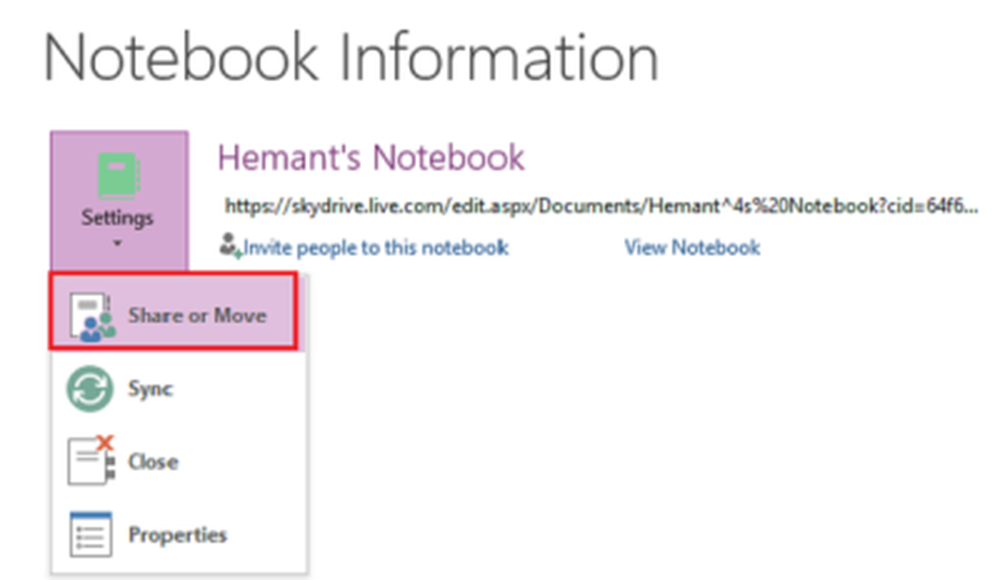
Ange sedan e-postadressen till den person som du vill dela filen med och klicka på fliken Share.
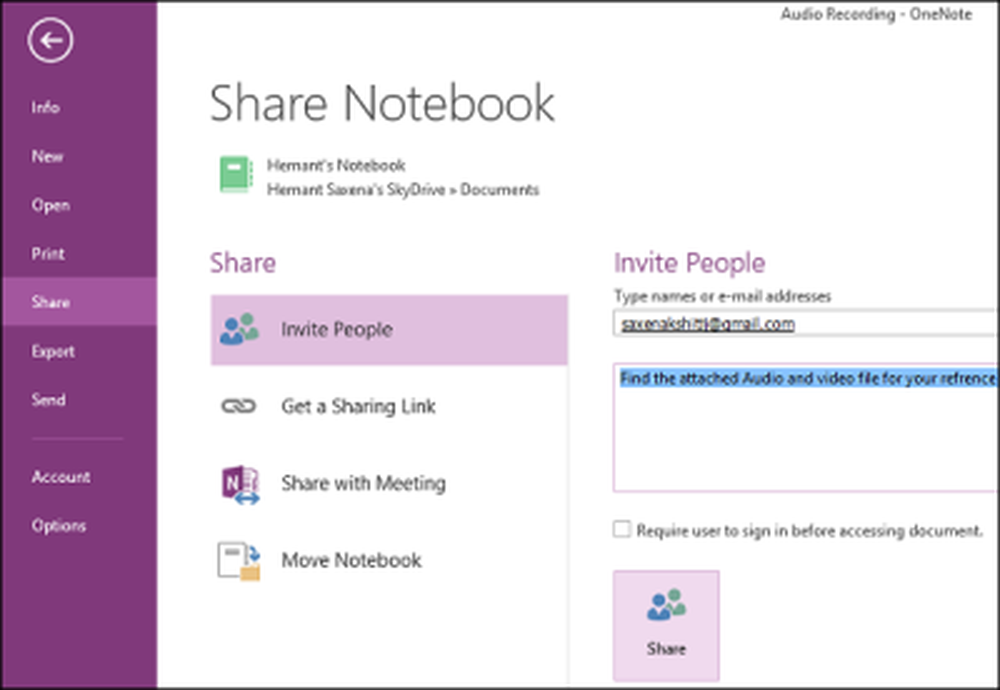
Du bör se e-postadressen till den person som visas under "Dela" -knappen. Du kan skriva in ett personligt meddelande med inbjudan, om det är nödvändigt.
Skicka OneNote Audio eller Videoinspelning direkt till en blogg
Du bör ha din blogg registrerad med OneNote App först. Om du inte har registrerat bloggen väljer du helt enkelt leverantören och följer guiden steg.
Ange blogginläggsadressen med användarkontoinformationen (användarnamn och lösenord).
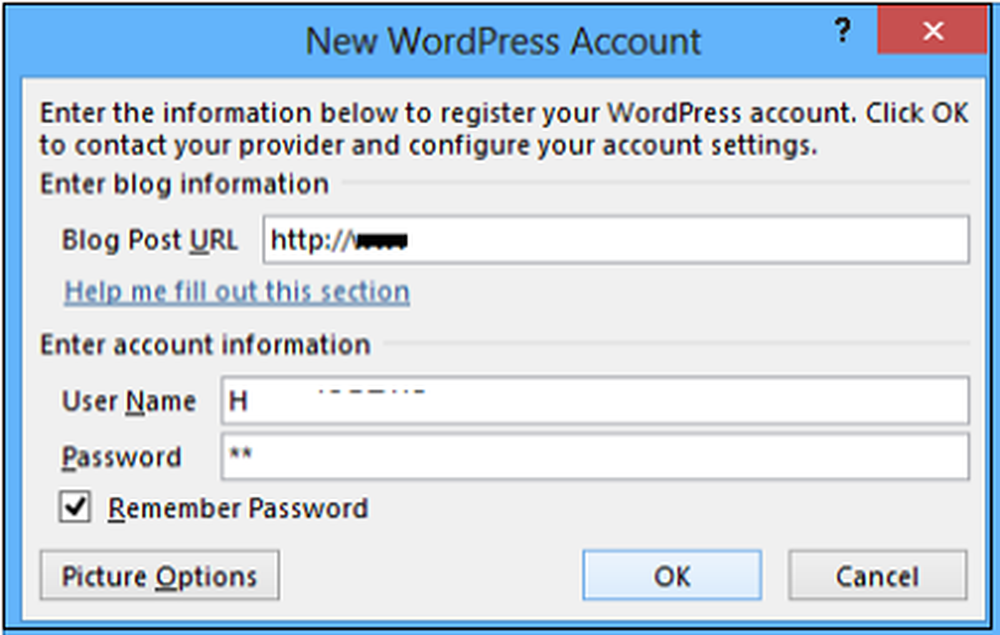
Appen kommer att kontakta bloggleverantören först.
Justera inställningar för ljud eller videoinspelning
Om kvaliteten på dina inspelningar i OneNote inte uppfyller dina förväntningar kan du justera standardinställningarna för ljud och video. Så här går du vidare.
Klicka på alternativet "Arkiv". Från vänstra rutan välj "Alternativ".
Klicka på Ljud och video i kategorilistan i dialogrutan Alternativ. Välj de alternativ du vill ha.
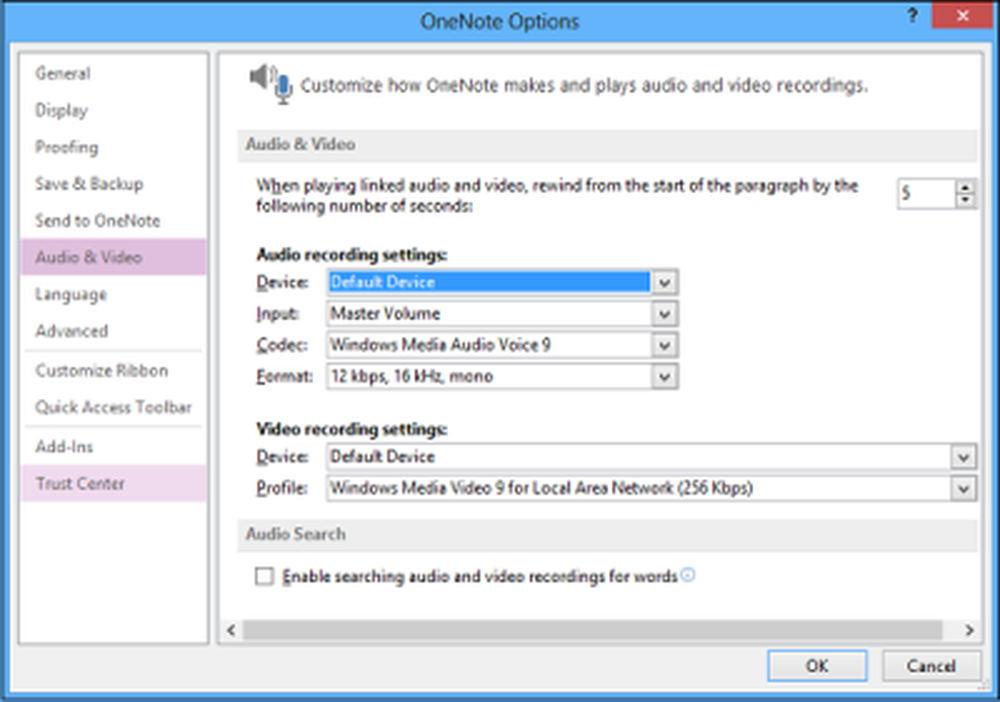
Hoppas du njöt av inlägget!
Om du letar efter lite mer coolt OneNote 2016 tips och tricks PDF eBook från Microsoft by klicka här.
Dessa OneNote-inlägg kan intressera dig också:- OneNote produktivitetstips
- Ändra standardversion av OneNote
- Så här skapar du en ny anteckningsbok och lägger till sidor i Office OneNote
- Skapa textbaserade OneNote FlashCards i OneNote
- Skapa bildbaserade Flash-kort i OneNote
- Lägg till fler funktioner till OneNote med Onetastic add-in
- Så här delar du dina Office OneNote-notebooks online
- Radial Menu, OCR, Camera Scan 'etc i OneNote Windows Store App
- Felsöka OneNote-problem.